
非常优秀
工作模式app是一款出色的系统工具软件,它能够帮助用户迅速执行隔离操作,无论何时何地都能满足用户的多样化需求。在这个平台上,用户可以轻松获取所需信息。对这款软件感兴趣的朋友,不妨立即下载体验吧!
1、在本站下载安装工作模式app
2、打开进入软件,然后根据软件中的提示来完成个人资料建设
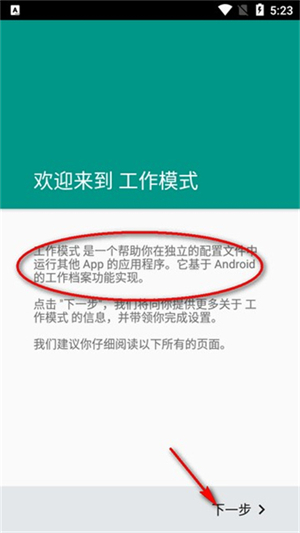
3、进一步设置相关的权限查看说明
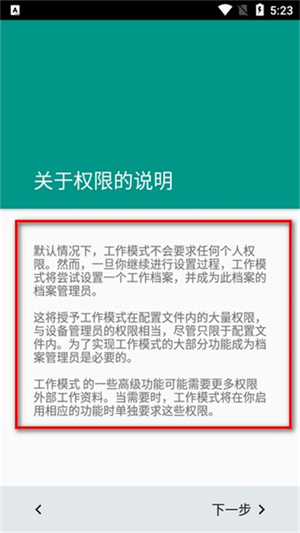
4、设置完成后,点击下一步

5、需要重启软件来完成个人资料建设完成
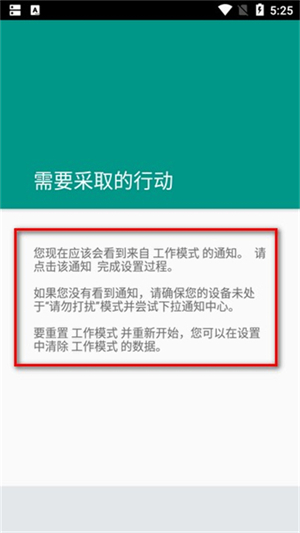
6、打开软件后,选择一个应用克隆到工作模式
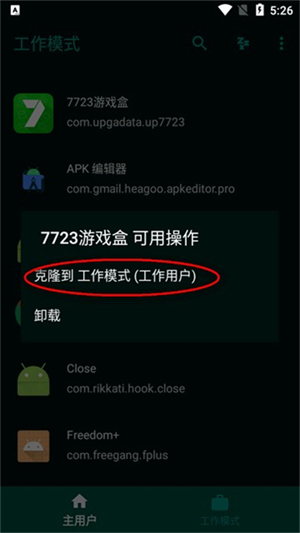
7、点击软件的右上角可以设置相关的功能
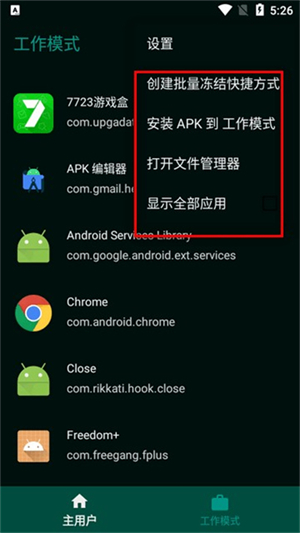
如果您的目标是完全移除工作模式及其所有关联的数据,以下是通用步骤:
删除工作资料:
打开手机的“设置”。
寻找并进入“账户”或“用户和账户”,这可能根据不同的Android版本有所不同。
选择“工作资料”或者类似的选项。
按照提示操作以删除工作资料。这将移除所有与工作模式相关联的应用和数据,并且会询问是否确认此操作。
从设备管理应用程序中删除工作模式(如果适用):
如果工作模式是由企业移动管理(EMM)解决方案或其他设备管理应用设置的,那么您需要前往“设置” → “安全” → “高级” → “设备管理应用程序”。
在这里,您可以尝试取消激活或移除负责管理工作的应用程序。请注意,某些情况下,这一步骤可能需要管理员权限或特定的解除注册过程。
关闭工作模式应用(如果存在):
如果有单独的工作模式应用,可以在后台关闭它,但这通常不会彻底移除工作模式。
若要永久性地去除,还是建议按照上述第一步执行。
正常卸载软件:
对于任何非系统级别的工作模式相关应用,可以直接通过常规的卸载流程来移除它们。
权限问题:工作模式中的应用和功能通常由企业的IT政策控制,因此在进行上述任何更改之前,最好先咨询您的IT部门,特别是当涉及到设备管理应用时。
数据丢失:删除工作资料将会清除所有工作相关的应用和数据,请确保已备份重要信息。
安卓版PC版IOS版下一篇:AppWatch下载应用